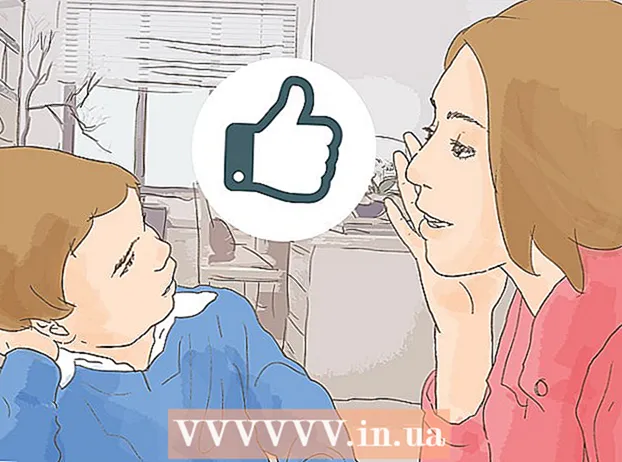రచయిత:
Mark Sanchez
సృష్టి తేదీ:
7 జనవరి 2021
నవీకరణ తేదీ:
1 జూలై 2024

విషయము
- దశలు
- 7 వ భాగం 1: వర్క్ కేటగిరీలో మీ ప్రాధాన్యతలను అనుకూలీకరించడం
- 7 వ భాగం 2: మీ విద్య ప్రాధాన్యతలను అనుకూలీకరించడం
- 7 వ భాగం 3: స్థానాల వర్గంలో మీ ప్రాధాన్యతలను అనుకూలీకరించడం
- 7 వ భాగం 4: నా గురించి వర్గంలో మార్పులు చేయడం
- 7 వ భాగం 5: మీ సాధారణ సమాచార వర్గాన్ని నవీకరిస్తోంది
- 7 వ భాగం 6: మీ కాంటాక్ట్ వర్గాన్ని అప్డేట్ చేస్తోంది
- 7 వ భాగం 7: మీకు ఇష్టమైన కోట్లను మార్చడం
- చిట్కాలు
- హెచ్చరికలు
- మీకు ఏమి కావాలి
ప్రతి ఫేస్బుక్ వినియోగదారుడు వారి ప్రొఫైల్ వివరాలను పూరించాలని భావిస్తున్నారు. ఏదేమైనా, అటువంటి పని చాలా కష్టంగా అనిపించవచ్చు, ప్రత్యేకించి మీరు ఎంటర్ చేయాల్సిన అవసరం ఎంత ఉందో మీరు పరిగణించినప్పుడు. భయపడవద్దు! సమర్పించిన వ్యాసానికి ధన్యవాదాలు, మీరు ఈ సమాచారాన్ని సులభంగా మరియు త్వరగా ఎలా పూరించవచ్చో మీరు త్వరగా కనుగొంటారు; ఇక్కడ వివరించిన సూచనలను అనుసరించండి.
దశలు
 1 కు వెళ్ళండి ఫేస్బుక్ సైట్ మరియు మీ సోషల్ నెట్వర్క్ ఖాతాలోకి లాగిన్ అవ్వండి. పేజీని తెరిచిన తర్వాత, మీరు ఏ ప్రొఫైల్ని ఉపయోగిస్తున్నారనే దానితో సంబంధం లేకుండా మీ న్యూస్ ఫీడ్కు తీసుకెళ్లబడతారు.
1 కు వెళ్ళండి ఫేస్బుక్ సైట్ మరియు మీ సోషల్ నెట్వర్క్ ఖాతాలోకి లాగిన్ అవ్వండి. పేజీని తెరిచిన తర్వాత, మీరు ఏ ప్రొఫైల్ని ఉపయోగిస్తున్నారనే దానితో సంబంధం లేకుండా మీ న్యూస్ ఫీడ్కు తీసుకెళ్లబడతారు.  2 ఫేస్బుక్ వెబ్పేజీకి ఎగువ కుడి మూలన ఉన్న మీ పేరుపై క్లిక్ చేయండి.
2 ఫేస్బుక్ వెబ్పేజీకి ఎగువ కుడి మూలన ఉన్న మీ పేరుపై క్లిక్ చేయండి. 3 "గురించి" అనే మీ ప్రొఫైల్లో మీ పేరుతో ఉన్న ట్యాబ్ని కనుగొనండి.
3 "గురించి" అనే మీ ప్రొఫైల్లో మీ పేరుతో ఉన్న ట్యాబ్ని కనుగొనండి. 4 "గురించి" బటన్ పై క్లిక్ చేయండి. ఫలితంగా, మీ ఖాతా గురించి ప్రదర్శించబడే మొత్తం సమాచారాన్ని కలిగి ఉన్న పేజీకి మీరు తీసుకెళ్లబడతారు.
4 "గురించి" బటన్ పై క్లిక్ చేయండి. ఫలితంగా, మీ ఖాతా గురించి ప్రదర్శించబడే మొత్తం సమాచారాన్ని కలిగి ఉన్న పేజీకి మీరు తీసుకెళ్లబడతారు.  5 మీరు అనుకూలీకరించాలనుకుంటున్న విభాగం మరియు డేటా వర్గాన్ని గుర్తించండి. ఎంచుకోవడానికి అనేక ఎంపికలు ఉన్నాయి, వీటిలో: వర్క్ అండ్ ఎడ్యుకేషన్, లివింగ్, జనరల్ ఇన్ఫర్మేషన్ (పుట్టిన తేదీ, చిరునామా, మత, రాజకీయ, మొదలైనవి).) "(ప్రాథమిక సమాచారం)," నా గురించి (ఇష్టమైన కోట్, లేదా ఏదో మిమ్మల్ని ఇతరుల నుండి వేరు చేస్తుంది) "(నా గురించి), ఒక ప్రత్యేక బ్లాక్" సంప్రదింపు సమాచారం (సంప్రదింపు సమాచారం మరియు అదనపు వెబ్సైట్ కలిగి ఉంటుంది) "(సంప్రదింపు సమాచారం) మరియు ఇష్టమైన కోట్ అనే అంశం. Facebook లో నమోదు చేసుకున్న మీ బంధువులను నమోదు చేయడానికి ఒక ఫీల్డ్ కూడా ఉంది.
5 మీరు అనుకూలీకరించాలనుకుంటున్న విభాగం మరియు డేటా వర్గాన్ని గుర్తించండి. ఎంచుకోవడానికి అనేక ఎంపికలు ఉన్నాయి, వీటిలో: వర్క్ అండ్ ఎడ్యుకేషన్, లివింగ్, జనరల్ ఇన్ఫర్మేషన్ (పుట్టిన తేదీ, చిరునామా, మత, రాజకీయ, మొదలైనవి).) "(ప్రాథమిక సమాచారం)," నా గురించి (ఇష్టమైన కోట్, లేదా ఏదో మిమ్మల్ని ఇతరుల నుండి వేరు చేస్తుంది) "(నా గురించి), ఒక ప్రత్యేక బ్లాక్" సంప్రదింపు సమాచారం (సంప్రదింపు సమాచారం మరియు అదనపు వెబ్సైట్ కలిగి ఉంటుంది) "(సంప్రదింపు సమాచారం) మరియు ఇష్టమైన కోట్ అనే అంశం. Facebook లో నమోదు చేసుకున్న మీ బంధువులను నమోదు చేయడానికి ఒక ఫీల్డ్ కూడా ఉంది.  6 దిగువ సెక్షన్లో మీ సెట్టింగ్లను సర్దుబాటు చేయడానికి సూచనలను అనుసరించండి "మీ సెట్టింగ్లను సర్దుబాటు చేయడం".
6 దిగువ సెక్షన్లో మీ సెట్టింగ్లను సర్దుబాటు చేయడానికి సూచనలను అనుసరించండి "మీ సెట్టింగ్లను సర్దుబాటు చేయడం".
7 వ భాగం 1: వర్క్ కేటగిరీలో మీ ప్రాధాన్యతలను అనుకూలీకరించడం
 1 పని మరియు విద్య అనే వర్గాన్ని కనుగొనండి.
1 పని మరియు విద్య అనే వర్గాన్ని కనుగొనండి. 2 ఈ వర్గం యొక్క కుడి ఎగువ మూలలో ఉన్న "సవరించు" బటన్పై క్లిక్ చేయండి.
2 ఈ వర్గం యొక్క కుడి ఎగువ మూలలో ఉన్న "సవరించు" బటన్పై క్లిక్ చేయండి. 3 ప్రారంభించడానికి, మీ మౌస్ కర్సర్ను “మీరు ఎక్కడ పని చేసారు?"(మీరు ఎక్కడ పని చేసారు?).
3 ప్రారంభించడానికి, మీ మౌస్ కర్సర్ను “మీరు ఎక్కడ పని చేసారు?"(మీరు ఎక్కడ పని చేసారు?).  4 మీరు పనిచేసిన సంస్థ పేరును నమోదు చేయండి. నగరం / దేశం సమాచారాన్ని జోడించవద్దు. కంపెనీ పేరు సరిపోతుంది. నమోదు చేసిన వచనం ఆధారంగా మీకు ఫిల్టర్ చేసిన ఫలితాల జాబితా అందించబడుతుంది.
4 మీరు పనిచేసిన సంస్థ పేరును నమోదు చేయండి. నగరం / దేశం సమాచారాన్ని జోడించవద్దు. కంపెనీ పేరు సరిపోతుంది. నమోదు చేసిన వచనం ఆధారంగా మీకు ఫిల్టర్ చేసిన ఫలితాల జాబితా అందించబడుతుంది. - అప్పుడప్పుడు, పేరు పూర్తిగా ముద్రించిన సంస్థ లేనట్లయితే, మీరు జోడించు (వ్యాపార పేరు) అనే పంక్తిని చూస్తారు.
- అవసరమైన కంపెనీ పేరును ఎంచుకోండి.
 5 కంపెనీలో పనిచేసిన సంవత్సరాలను మరింత ఖచ్చితంగా మరియు సరిగ్గా సూచించడానికి మరియు మీ స్థానం, అందుకున్న అవార్డులు మొదలైనవాటిని సూచించడానికి "సవరించు" లింక్పై క్లిక్ చేయండి. పూర్తయిన తర్వాత, యాడ్ జాబ్ బటన్ పై క్లిక్ చేయండి.
5 కంపెనీలో పనిచేసిన సంవత్సరాలను మరింత ఖచ్చితంగా మరియు సరిగ్గా సూచించడానికి మరియు మీ స్థానం, అందుకున్న అవార్డులు మొదలైనవాటిని సూచించడానికి "సవరించు" లింక్పై క్లిక్ చేయండి. పూర్తయిన తర్వాత, యాడ్ జాబ్ బటన్ పై క్లిక్ చేయండి.  6 మీరు ఇంతకు ముందు చేసినట్లుగా “వర్క్ అండ్ ఎడ్యుకేషన్” విభాగంలో ఎగువ కుడి మూలన ఉన్న “ఎడిటింగ్ ముగించు” పై క్లిక్ చేయండి.
6 మీరు ఇంతకు ముందు చేసినట్లుగా “వర్క్ అండ్ ఎడ్యుకేషన్” విభాగంలో ఎగువ కుడి మూలన ఉన్న “ఎడిటింగ్ ముగించు” పై క్లిక్ చేయండి.
7 వ భాగం 2: మీ విద్య ప్రాధాన్యతలను అనుకూలీకరించడం
 1 పని మరియు విద్య అనే వర్గం కోసం చూడండి.
1 పని మరియు విద్య అనే వర్గం కోసం చూడండి. 2 ఈ వర్గం యొక్క కుడి ఎగువ మూలలో ఉన్న "సవరించు" బటన్పై క్లిక్ చేయండి.
2 ఈ వర్గం యొక్క కుడి ఎగువ మూలలో ఉన్న "సవరించు" బటన్పై క్లిక్ చేయండి. 3 ప్రారంభించడానికి, మౌస్ కర్సర్ను తగిన ఫీల్డ్లో ఉంచండి “మీరు ఏ యూనివర్సిటీ / యూనివర్సిటీలో చదువుకున్నారు?"(మీరు కళాశాల / విశ్వవిద్యాలయానికి ఎక్కడికి వెళ్లారు?).
3 ప్రారంభించడానికి, మౌస్ కర్సర్ను తగిన ఫీల్డ్లో ఉంచండి “మీరు ఏ యూనివర్సిటీ / యూనివర్సిటీలో చదువుకున్నారు?"(మీరు కళాశాల / విశ్వవిద్యాలయానికి ఎక్కడికి వెళ్లారు?).  4 మీ యూనివర్సిటీ పేరు నమోదు చేయండి. నగరం / దేశం సమాచారాన్ని జోడించవద్దు. ఇనిస్టిట్యూట్ పేరు సరిపోతుంది. నమోదు చేసిన వచనం ఆధారంగా మీకు ఫిల్టర్ చేసిన ఫలితాల జాబితా అందించబడుతుంది.
4 మీ యూనివర్సిటీ పేరు నమోదు చేయండి. నగరం / దేశం సమాచారాన్ని జోడించవద్దు. ఇనిస్టిట్యూట్ పేరు సరిపోతుంది. నమోదు చేసిన వచనం ఆధారంగా మీకు ఫిల్టర్ చేసిన ఫలితాల జాబితా అందించబడుతుంది. - వాటిలో చాలా వరకు జాబితాలలో చేర్చబడినప్పటికీ, కొన్ని చేర్చబడలేదు. అందువల్ల, అనవసరమైన డేటా ద్వారా తప్పుదారి పట్టించవద్దు.
- అదనంగా, "మీరు ఏ పాఠశాలకు వెళ్లారు?" అనే మరో ఎడిట్ ఫీల్డ్ ఉంది. (మీరు ఉన్నత పాఠశాలకు ఎక్కడికి వెళ్లారు?) మీరు మీ ఉన్నత పాఠశాలను ఎక్కడ జోడించవచ్చు.
 5 మీకు కావలసిన పాఠశాల పేరును ఎంచుకోండి.
5 మీకు కావలసిన పాఠశాల పేరును ఎంచుకోండి. 6 మీ పాఠశాల / కళాశాల / విశ్వవిద్యాలయ హాజరు సంవత్సరాలు, మేజర్లలో నైపుణ్యం మరియు ఇంకా అనేక ఇతర ప్రధాన విద్యా విజయాలను మరింత ఖచ్చితంగా మరియు సముచితంగా జాబితా చేయడానికి ఎడిట్ లింక్పై క్లిక్ చేయండి.
6 మీ పాఠశాల / కళాశాల / విశ్వవిద్యాలయ హాజరు సంవత్సరాలు, మేజర్లలో నైపుణ్యం మరియు ఇంకా అనేక ఇతర ప్రధాన విద్యా విజయాలను మరింత ఖచ్చితంగా మరియు సముచితంగా జాబితా చేయడానికి ఎడిట్ లింక్పై క్లిక్ చేయండి. 7 ఉన్నత విద్యా సంస్థలో ఉద్యోగం మరియు చదువుకు సంబంధించిన సమాచారాన్ని జోడించడం పూర్తయిన తర్వాత మరియు అన్ని ఇతర గణనలను పూర్తి చేసిన తర్వాత యాడ్ స్కూల్ బటన్ పై క్లిక్ చేయండి.
7 ఉన్నత విద్యా సంస్థలో ఉద్యోగం మరియు చదువుకు సంబంధించిన సమాచారాన్ని జోడించడం పూర్తయిన తర్వాత మరియు అన్ని ఇతర గణనలను పూర్తి చేసిన తర్వాత యాడ్ స్కూల్ బటన్ పై క్లిక్ చేయండి. 8 మీరు ఇంతకు ముందు చేసినట్లుగా “వర్క్ అండ్ ఎడ్యుకేషన్” విభాగంలో ఎగువ కుడి మూలన ఉన్న “ఎడిటింగ్ ముగించు” పై క్లిక్ చేయండి.
8 మీరు ఇంతకు ముందు చేసినట్లుగా “వర్క్ అండ్ ఎడ్యుకేషన్” విభాగంలో ఎగువ కుడి మూలన ఉన్న “ఎడిటింగ్ ముగించు” పై క్లిక్ చేయండి.
7 వ భాగం 3: స్థానాల వర్గంలో మీ ప్రాధాన్యతలను అనుకూలీకరించడం
 1 లివింగ్ అనే వర్గాన్ని కనుగొనండి. దాన్ని కనుగొనడానికి మీరు కొంచెం క్రిందికి స్క్రోల్ చేయాల్సి ఉంటుంది. ఈ వర్గం యొక్క కుడి ఎగువ మూలలో ఉన్న "సవరించు" బటన్పై క్లిక్ చేయండి.
1 లివింగ్ అనే వర్గాన్ని కనుగొనండి. దాన్ని కనుగొనడానికి మీరు కొంచెం క్రిందికి స్క్రోల్ చేయాల్సి ఉంటుంది. ఈ వర్గం యొక్క కుడి ఎగువ మూలలో ఉన్న "సవరించు" బటన్పై క్లిక్ చేయండి.  2 "ప్రస్తుత నగరం" అని లేబుల్ చేయబడిన ఖాళీ ఫీల్డ్పై క్లిక్ చేయండి. ఫీల్డ్లో మీ ప్రస్తుత నివాస నగరం పేరు మరియు అవసరమైతే, మీ ప్రావిన్స్ / రాష్ట్రాన్ని నమోదు చేయండి. మ్యాప్లో నగరాలను మాత్రమే ఉపయోగించండి. ఫేస్బుక్ సెట్టింగ్ల ఆధారంగా, గందరగోళ ప్రాంతం లేదు. (మీ నగరాన్ని "డైమండ్" అని పిలుస్తారు మరియు ప్రాంతం "గందరగోళం" అయితే "డైమండ్ గందరగోళం" అని టైప్ చేయవద్దు, ఎందుకంటే ఎంపికలు ఏవీ కనుగొనబడవు. కాబట్టి, మీరు మ్యాప్లో తప్పు మరియు ధృవీకరించలేని స్థానాన్ని జోడించారు).
2 "ప్రస్తుత నగరం" అని లేబుల్ చేయబడిన ఖాళీ ఫీల్డ్పై క్లిక్ చేయండి. ఫీల్డ్లో మీ ప్రస్తుత నివాస నగరం పేరు మరియు అవసరమైతే, మీ ప్రావిన్స్ / రాష్ట్రాన్ని నమోదు చేయండి. మ్యాప్లో నగరాలను మాత్రమే ఉపయోగించండి. ఫేస్బుక్ సెట్టింగ్ల ఆధారంగా, గందరగోళ ప్రాంతం లేదు. (మీ నగరాన్ని "డైమండ్" అని పిలుస్తారు మరియు ప్రాంతం "గందరగోళం" అయితే "డైమండ్ గందరగోళం" అని టైప్ చేయవద్దు, ఎందుకంటే ఎంపికలు ఏవీ కనుగొనబడవు. కాబట్టి, మీరు మ్యాప్లో తప్పు మరియు ధృవీకరించలేని స్థానాన్ని జోడించారు). - ప్రపంచం నలుమూలల నుండి దాదాపు ఏ నగరం / ప్రాంతం అయినా ఇక్కడ ఆమోదించబడుతుంది, కానీ డేటాను నమోదు చేయడానికి కొంచెం ఎక్కువ సమయం పట్టవచ్చు (జిల్లా మరియు మొదలైనవి). దీన్ని గుర్తుంచుకోండి.
 3 హోమ్టౌన్ ఫీల్డ్లో మౌస్ కర్సర్ను ఉంచండి. కరెంట్ సిటీ కోసం మీరు మొదట పైన పేర్కొన్న విధంగా మీ స్థానాన్ని నమోదు చేయండి, సంబంధిత సమాచారాన్ని ఇక్కడ కూడా పూరించండి.
3 హోమ్టౌన్ ఫీల్డ్లో మౌస్ కర్సర్ను ఉంచండి. కరెంట్ సిటీ కోసం మీరు మొదట పైన పేర్కొన్న విధంగా మీ స్థానాన్ని నమోదు చేయండి, సంబంధిత సమాచారాన్ని ఇక్కడ కూడా పూరించండి.  4 రెండు అంశాల ఎంట్రీని పూర్తి చేసిన తర్వాత ఫీల్డ్ యొక్క దిగువ కుడి మూలన ఉన్న "సేవ్" బటన్పై క్లిక్ చేయండి.
4 రెండు అంశాల ఎంట్రీని పూర్తి చేసిన తర్వాత ఫీల్డ్ యొక్క దిగువ కుడి మూలన ఉన్న "సేవ్" బటన్పై క్లిక్ చేయండి.
7 వ భాగం 4: నా గురించి వర్గంలో మార్పులు చేయడం
 1 "మీ గురించి" లేబుల్ చేయబడిన వర్గం కోసం చూడండి. దీన్ని చూడటానికి మీరు బహుశా పేజీని కొద్దిగా క్రిందికి స్క్రోల్ చేయాలి.
1 "మీ గురించి" లేబుల్ చేయబడిన వర్గం కోసం చూడండి. దీన్ని చూడటానికి మీరు బహుశా పేజీని కొద్దిగా క్రిందికి స్క్రోల్ చేయాలి.  2 ఈ వర్గం యొక్క కుడి ఎగువ మూలలో ఉన్న "సవరించు" బటన్పై క్లిక్ చేయండి.
2 ఈ వర్గం యొక్క కుడి ఎగువ మూలలో ఉన్న "సవరించు" బటన్పై క్లిక్ చేయండి. 3 ఎడిట్ అనే పెద్ద పెట్టెలో మీ మౌస్ కర్సర్ ఉంచండి. నిజ జీవితంలో మిమ్మల్ని వివరించే కొంత వచనాన్ని జోడించండి.
3 ఎడిట్ అనే పెద్ద పెట్టెలో మీ మౌస్ కర్సర్ ఉంచండి. నిజ జీవితంలో మిమ్మల్ని వివరించే కొంత వచనాన్ని జోడించండి.  4సేవ్ బటన్ క్లిక్ చేయండి .br>
4సేవ్ బటన్ క్లిక్ చేయండి .br>
7 వ భాగం 5: మీ సాధారణ సమాచార వర్గాన్ని నవీకరిస్తోంది
 1 ప్రాథమిక సమాచారం అనే వర్గాన్ని కనుగొనండి. దాన్ని గమనించడానికి మీరు పేజీని కొద్దిగా స్క్రోల్ చేయాల్సి ఉంటుంది.
1 ప్రాథమిక సమాచారం అనే వర్గాన్ని కనుగొనండి. దాన్ని గమనించడానికి మీరు పేజీని కొద్దిగా స్క్రోల్ చేయాల్సి ఉంటుంది.  2 ఈ వర్గం యొక్క కుడి ఎగువ మూలలో ఉన్న "సవరించు" బటన్పై క్లిక్ చేయండి.
2 ఈ వర్గం యొక్క కుడి ఎగువ మూలలో ఉన్న "సవరించు" బటన్పై క్లిక్ చేయండి. 3 మొదటి ఫీల్డ్పై క్లిక్ చేయండి. ప్రశ్నలకు అవసరమైన సమాధానాలను నమోదు చేయండి లేదా ఎంచుకోండి: "లింగం", "పుట్టినరోజు" (ప్రత్యేక డ్రాప్-డౌన్ జాబితాల రూపంలో), "రిలేషన్షిప్ స్టేటస్" (వివాహితులు, మొదలైనవి), ఏ భాషలు అయినా, మీరు స్పష్టంగా మాట్లాడగలరు ( భాషలు, మతం రకం) మరియు రాజకీయ పార్టీ, ఏదైనా ఉంటే.
3 మొదటి ఫీల్డ్పై క్లిక్ చేయండి. ప్రశ్నలకు అవసరమైన సమాధానాలను నమోదు చేయండి లేదా ఎంచుకోండి: "లింగం", "పుట్టినరోజు" (ప్రత్యేక డ్రాప్-డౌన్ జాబితాల రూపంలో), "రిలేషన్షిప్ స్టేటస్" (వివాహితులు, మొదలైనవి), ఏ భాషలు అయినా, మీరు స్పష్టంగా మాట్లాడగలరు ( భాషలు, మతం రకం) మరియు రాజకీయ పార్టీ, ఏదైనా ఉంటే. - వినియోగదారుల మధ్య శృంగార సంబంధాలను నెలకొల్పడానికి ఫేస్బుక్ రూపొందించబడకపోయినా, మీ ఆత్మ సహచరుడిని కనుగొనడంలో మీకు సహాయపడే మరో రంగం ఉంది. కావాలనుకుంటే, సంబంధిత అంశం "ఆసక్తి" పై క్లిక్ చేయండి.
 4 మీరు అన్ని అంశాలను పూరించిన తర్వాత విండో దిగువ కుడి మూలన ఉన్న "సేవ్" బటన్పై క్లిక్ చేయండి.
4 మీరు అన్ని అంశాలను పూరించిన తర్వాత విండో దిగువ కుడి మూలన ఉన్న "సేవ్" బటన్పై క్లిక్ చేయండి.
7 వ భాగం 6: మీ కాంటాక్ట్ వర్గాన్ని అప్డేట్ చేస్తోంది
 1 సంప్రదింపు సమాచారం అనే వర్గం కోసం చూడండి. పేజీని కనుగొనడానికి మీరు కొద్దిగా క్రిందికి స్క్రోల్ చేయాల్సి ఉంటుంది.
1 సంప్రదింపు సమాచారం అనే వర్గం కోసం చూడండి. పేజీని కనుగొనడానికి మీరు కొద్దిగా క్రిందికి స్క్రోల్ చేయాల్సి ఉంటుంది.  2 ఈ వర్గం యొక్క కుడి ఎగువ మూలలో ఉన్న "సవరించు" బటన్పై క్లిక్ చేయండి.
2 ఈ వర్గం యొక్క కుడి ఎగువ మూలలో ఉన్న "సవరించు" బటన్పై క్లిక్ చేయండి. 3 ఇమెయిల్లను జోడించు / తీసివేయి లింక్పై క్లిక్ చేయండి మరియు మీ వద్ద ఇతర ఇ-మెయిల్ బాక్స్లు ఉన్నప్పుడు ప్రస్తుత ఫీల్డ్లో పూరించండి, ఇతర ఇ-మెయిల్ చిరునామాలు మీ స్నేహితులకు సరిపోకపోతే మీరు కరస్పాండెన్స్ పొందాలనుకుంటున్నారు.
3 ఇమెయిల్లను జోడించు / తీసివేయి లింక్పై క్లిక్ చేయండి మరియు మీ వద్ద ఇతర ఇ-మెయిల్ బాక్స్లు ఉన్నప్పుడు ప్రస్తుత ఫీల్డ్లో పూరించండి, ఇతర ఇ-మెయిల్ చిరునామాలు మీ స్నేహితులకు సరిపోకపోతే మీరు కరస్పాండెన్స్ పొందాలనుకుంటున్నారు. 4 మీ వివరాలను జోడించడానికి కాంటాక్ట్ ఇన్ఫో కేటగిరీ లోపల తగిన ఫీల్డ్లో మీ మౌస్ కర్సర్ని ఉంచండి.
4 మీ వివరాలను జోడించడానికి కాంటాక్ట్ ఇన్ఫో కేటగిరీ లోపల తగిన ఫీల్డ్లో మీ మౌస్ కర్సర్ని ఉంచండి. 5 ఈ వర్గం యొక్క విండోలో "సేవ్" బటన్పై క్లిక్ చేయండి.
5 ఈ వర్గం యొక్క విండోలో "సేవ్" బటన్పై క్లిక్ చేయండి. 6 యాడ్ ఎ ఫోన్ లింక్ ఉపయోగించి మొబైల్ ఫోన్ కోసం ఫీల్డ్ను పూరించండి.
6 యాడ్ ఎ ఫోన్ లింక్ ఉపయోగించి మొబైల్ ఫోన్ కోసం ఫీల్డ్ను పూరించండి. 7 ఏదైనా ఇతర ఫోన్ నంబర్లకు (ఏ రకం లైన్తో సహా), వివిధ ఇతర సేవల్లో ఏదైనా ఇతర IM లాగిన్లు, పూర్తి సంప్రదింపు సమాచారం (ఖచ్చితమైన మెయిలింగ్ చిరునామా) మరియు వ్యక్తిగత వెబ్సైట్ కోసం తగిన సమాధానాలను నమోదు చేయండి లేదా ఎంచుకోండి.
7 ఏదైనా ఇతర ఫోన్ నంబర్లకు (ఏ రకం లైన్తో సహా), వివిధ ఇతర సేవల్లో ఏదైనా ఇతర IM లాగిన్లు, పూర్తి సంప్రదింపు సమాచారం (ఖచ్చితమైన మెయిలింగ్ చిరునామా) మరియు వ్యక్తిగత వెబ్సైట్ కోసం తగిన సమాధానాలను నమోదు చేయండి లేదా ఎంచుకోండి.- ఇన్స్టిట్యూట్ నుండి మీ కాంటాక్ట్లకు కనెక్ట్ అవ్వడంలో సహాయాన్ని పొందడానికి మీరు ఎంచుకోగల నెట్వర్క్స్ ఆప్షన్ కూడా ఉంది (ఫేస్బుక్ దాని ప్రారంభంలో మొదట్లో చేసేది అదే).
 8 విండో యొక్క దిగువ కుడి మూలలో ఉన్న "సేవ్" (సేవ్) బటన్పై క్లిక్ చేయండి, అన్ని అంశాలను పూర్తి చేయడం పూర్తి చేయండి.
8 విండో యొక్క దిగువ కుడి మూలలో ఉన్న "సేవ్" (సేవ్) బటన్పై క్లిక్ చేయండి, అన్ని అంశాలను పూర్తి చేయడం పూర్తి చేయండి.
7 వ భాగం 7: మీకు ఇష్టమైన కోట్లను మార్చడం
 1 ఇష్టమైన కొటేషన్లు లేబుల్ చేయబడిన వర్గం కోసం చూడండి. దాన్ని చూడటానికి మీరు పేజీని కొద్దిగా క్రిందికి స్క్రోల్ చేయాల్సి ఉంటుంది.
1 ఇష్టమైన కొటేషన్లు లేబుల్ చేయబడిన వర్గం కోసం చూడండి. దాన్ని చూడటానికి మీరు పేజీని కొద్దిగా క్రిందికి స్క్రోల్ చేయాల్సి ఉంటుంది.  2 ఈ వర్గం యొక్క కుడి ఎగువ మూలలో ఉన్న "సవరించు" బటన్పై క్లిక్ చేయండి.
2 ఈ వర్గం యొక్క కుడి ఎగువ మూలలో ఉన్న "సవరించు" బటన్పై క్లిక్ చేయండి. 3 మీ సారాంశాన్ని ప్రతిబింబించడానికి సహాయపడే ఏవైనా కోట్స్ యొక్క ఖచ్చితమైన పదాలను నమోదు చేయండి.
3 మీ సారాంశాన్ని ప్రతిబింబించడానికి సహాయపడే ఏవైనా కోట్స్ యొక్క ఖచ్చితమైన పదాలను నమోదు చేయండి. 4 ప్రతి పంక్తికి ఒక కోట్ మాత్రమే అనుమతించబడుతుంది. ఇది రెండు పంక్తులను కలిగి ఉంటే, అప్పుడు [Enter / Enter] కీని నొక్కవద్దు. ఈ పంక్తులు / కోట్లు తమంతట తాముగా డ్రిఫ్ట్ చేయనివ్వండి.
4 ప్రతి పంక్తికి ఒక కోట్ మాత్రమే అనుమతించబడుతుంది. ఇది రెండు పంక్తులను కలిగి ఉంటే, అప్పుడు [Enter / Enter] కీని నొక్కవద్దు. ఈ పంక్తులు / కోట్లు తమంతట తాముగా డ్రిఫ్ట్ చేయనివ్వండి.  5 సేవ్ బటన్ పై క్లిక్ చేయండి.
5 సేవ్ బటన్ పై క్లిక్ చేయండి.
చిట్కాలు
- కొన్నిసార్లు, Facebook లో ప్రొఫైల్ సమాచారం ప్రజలకు తెలుస్తుంది, వారికి అదనపు సమాచారాన్ని అందిస్తుంది. అయితే, మీరు "చర్య" ని నియంత్రించేంత వరకు, మీరు ఏమి పోస్ట్ చేస్తారో మరియు ఈ సమాచారం ఎంత దాచబడిందో నిర్ణయించే హక్కు మీకు ఉంటుంది.
- వ్యక్తిగత వీక్షణ కోసం లేదా ఎంచుకున్న స్నేహితుల సమూహం (స్నేహితుల ఎంపిక, లేదా మీ స్నేహితుల స్నేహితుల కోసం (స్నేహితుల స్నేహితుల ఎంపిక) కోసం కొన్ని అంశాలను ఐచ్ఛికంగా సెట్ చేసే అవకాశం కూడా మీకు ఉంది. కొన్ని సందర్భాల్లో, మీరు ఒకదాన్ని ఎంచుకోవచ్చు కస్టమ్ ఆప్షన్ని ఉపయోగించి సెట్టింగ్ల సంఖ్య. ఫేస్బుక్ పబ్లిక్కి పూర్తి సమాచారాన్ని విడుదల చేయడాన్ని పరిగణనలోకి తీసుకుంటుంది మీరు పరిష్కరించాలనుకుంటున్నారని.
- సరిపోతుందని మీరు భావించే సమాచారాన్ని ప్రదర్శించడానికి ఆ సెట్టింగ్లను సెట్ చేయండి. మీ కోరిక లేదా అయిష్టత ఆధారంగా సమాచారాన్ని ప్రదర్శించడానికి నియమాలను నిర్ణయించే వ్యక్తి మీరు.
- మీరు మీ ఫేస్బుక్ ఫీడ్కు లైఫ్ ఈవెంట్స్ ఐటమ్ని జోడించినప్పుడు, మీరు హిస్టరీ అనే పూర్తిగా కొత్త విండోకు దారి మళ్లించబడతారు, ఇక్కడ ఈవెంట్లను మార్చడానికి ఏకైక మార్గం మీ న్యూస్ ఫీడ్ నుండి ఈవెంట్ను ఎడిట్ చేయడం.
హెచ్చరికలు
- పాస్వర్డ్లు మరియు మీ సోషల్ మీడియా యూజర్ పేరు రెండు రక్షిత డేటా ముక్కలుగా పరిగణించబడుతున్నందున, అలాంటి వ్యక్తిగత సమాచారాన్ని ఇక్కడ ఎడిట్ చేయడానికి Facebook ఎవరినీ అనుమతించదు. మీ మొబైల్ ఫోన్ నంబర్ లేదా ఇతర రక్షిత వ్యక్తిగత సమాచారాన్ని మార్చడం కూడా ఇక్కడ నిషేధించబడింది. హోమ్ అని పిలవబడే ట్యాబ్పై క్లిక్ చేసిన తర్వాత మీరు ఏదైనా Facebook పేజీ యొక్క కుడి ఎగువ మూలలో లేదా డ్రాప్-డౌన్ మెనులో ఉన్న ఖాతా సెట్టింగ్ల లింక్ ద్వారా ఈ సమాచారాన్ని సవరించాలి.
మీకు ఏమి కావాలి
- ఇంటర్నెట్ యాక్సెస్
- Facebook ఖాతా
- వెబ్ బ్రౌజర్